将 BeagleBone Black 与电容式触摸 LCD 显示器配对,为小型、经济高效的解决方案创建一个开发平台。
想要为工业和家庭自动化创建直观界面的开发人员和工程师通常会寻找按钮交互最少的 LCD 显示器。电容式显示器无需任何按钮,同时保持交互性。最重要的是,通常需要远程登录或更新系统。BeagleBone 与电容式触摸 LCD 显示器搭配使用,是用于小型、经济高效解决方案的开发平台。
BeagleBone Black 是一个低成本、社区支持的开发平台。BeagleBone 板被设计为其他开发平台的开源替代品,允许设计人员或工程师使用 BeagleBone 开始开发,并使用相同的硬件进入他们自己的定制系统。所有的原理图、布局文件和材料清单都是免费提供的。
该板基于德州仪器 Sitara AM335x 片上系统 Cortex A8 ARM 处理器。处理器内核运行频率为 1 GHz,具有 PowerVR SGX 530 图形内核,并连接了高达 512 MB 的低功耗 DDR3L 内存,时钟频率为 400 MHz。外围设备包括多达 65 个 GPIO、一个 USB 2.0 端口、10/100 以太网插孔、一个用于存储的 microSD 插槽和一个迷你 HDMI 连接器。
BeagleBones 使用称为“capes”的可堆叠子板连接各种基于社区的开发板,增加了从 LCD 显示器和电机驱动器到蜂窝调制解调器和 GPS/GPRS 模块的功能。专为 BeagleBone Black 设计的一系列 LCD 显示器的一个例子是4D Systems 制造的 GEN4 系列。它们的范围包括用于直接用户交互和信息显示的 4.3、5.0 或 7.0 英寸主显示器。
这些显示器提供电阻式触控 (GEN4-4DCAPE-xxT)、电容式触控 (GEN4-4DCAPE-xxCT) 和非触控式 (GEN4-4DCAPE-xx),其中 xx 为 43、50 和 70。可选的外部按钮板可用于向上、向下、向左、向右、进入/返回、电源和重置或根据用户要求进行操作。
电容式触控显示器配备专业外观的盖板边框,这是一个带有悬垂边缘的玻璃前面板,允许使用悬垂玻璃上的特殊粘合剂将显示器直接安装到面板中。
入门
要使用带有 4D Systems LCD 披风的 BeagleBone Black,需要以下物品:
BeagleBone 黑色
4D Systems 4.3“ LCD 显示器
4D Systems 4.3” 披风适配器
4GB MicroSD 卡
USB 转 micro SD 卡适配器
5 V、2 A 电源
迷你 USB 转 USB 数据线
无线键盘和鼠标组合(可选)
RJ45 以太网电缆(可选)
BeagleBone 吸引人的特性之一是与设备接口的选项范围广泛。用户只需使用迷你 USB 电缆,即可为开发板供电并使用 Putty.exe 或 Terraterm 等串行接口登录命令行。默认用户名是“debian”,密码是“temppwd”。
或者,BeagleBone 将在主机上注册为 USB 设备,一旦安装了正确的 USB 网络驱动程序,用户就可以通过板上运行的 Web 服务器界面(Chrome 或 Firefox,Internet Explorer)登录到 BeagleBone不支持)在http://192/168.7.2 - 参见图 1。在这个 Web 服务器界面中,可以在 Cloud9 IDE 中用 BoneScript 编写脚本,这是一个针对 Beagle 系列优化的 Node.js 库使用熟悉的 Arduino 函数调用。
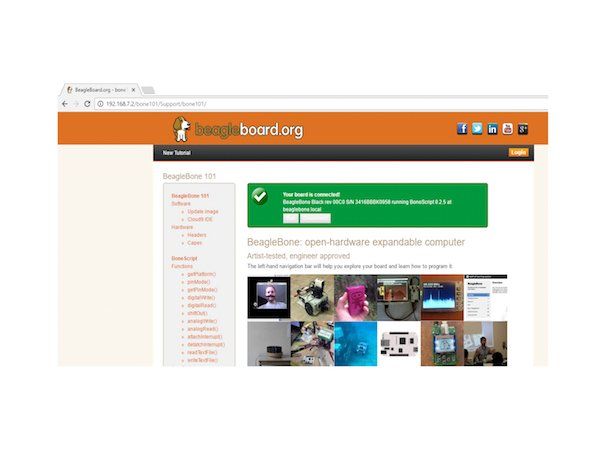
图 1. 在 BeagleBone Black 上运行的 Web 服务器界面。
专注于在关闭电源的情况下使用 4D Systems LCD Cape,将 4D cape 适配器连接到 BeagleBone Black。注意正确的方向,不要弯曲任何销,因为这会损坏斗篷。然后将提供的 30 路 FFC 电缆的任一端连接到 4DCAPE 显示器。裸露的金属应朝上,蓝色加强板应朝向 PCB,如图 2 所示。

图 2. 用于 LCD 显示器的 BeagleBone Black 4DCape 适配器。
将 FFC 电缆的另一侧连接到适配器板,确保暴露的金属焊盘再次朝上,如图 3 所示。如果连接任何其他披风,请通过检查 BeagleBone 原理图确保没有引脚冲突。在图 3 中,可以在 LCD Cape 背面看到一个 EEPROM,该 EEPROM 具有通过 DIP 开关可选择的 I2C 地址。这可用于解决与任何其他连接的 I2C 设备的 I2C 地址冲突。

图 3. 4.3“ 4D Systems LCD 显示器的背面。
BeagleBone 在板载 4GB eMMC NAND 闪存上加载了 Debian 3.8.13,不幸的是,它不包含此显示器的正确驱动程序或覆盖。可以更新 Linux 发行版,但需要更长的时间。最快的起床方式是通过本教程将最新版本的 Debian 加载到 4GB microSD 卡(撰写本文时为 4.4.54)。Debian Linux 发行版的下载可能需要 30 分钟或更长时间,写入 micro SD 还需要 20 分钟才能完成。其他 Linux 发行版,如 Angstrom 和 Android 也支持 4DCAPE,但需要更多的工作才能启动和运行。
将 microSD 卡插入 BeagleBone 底部的支架中,同时关闭电源。按住 BOOT 按钮(参见图 4)并插入 5 VDC 插头。连接 4DCAPE 的 BOOT 按钮有点难以使用,但应该可以使用小螺丝刀。4DCAPE 消耗大量电流(GEN4-4DCAPE-43CT 的典型电流为 620 mA),这远远超过任何 USB 端口的处理能力,因此需要 5 V / 2 A 外部电源。除非 4DCAPE 适配器板顶部的焊桥跳线被切断并重新焊接,否则 USB 插孔不会为 4D Cape 供电。

图 4. BeagleBone Black 外设和按钮位置。
一两分钟后,屏幕应该会闪烁白色,然后可以看到右上角的闪烁光标。在 BeagleBone 通电时将迷你 USB 电缆插入,另一端连接到您的计算机。使用具有以下设置的 Putty.exe 或 Terraterm 启动串行会话:115200、8、N、1。默认用户名是“debian”,密码是“temppwd”。请注意,此时连接了 LCD 显示器,无法访问 Web 服务器界面。
启用图形界面
电容式触摸屏在命令行中不起作用,因此使用图形界面是有意义的。为了激活图形界面,需要对 /boot/uEnv.txt 文件进行一些小的修改。Vi、Vim 和 Nano 都是可用于编辑此文件的 Linux 命令行文本编辑器。查看命令行文本编辑器 Nano 的初学者指南。
以下命令将打开要编辑的文件:
sudo nano /boot/uEnv.txt
在编辑任何文件之前,建议先创建文件的备份。这可以使用以下命令完成;
sudo cp /boot/uEnv.txt /boot/uEnv-Backup.txt
在 uEnv.txt 文件中找到以下行并将它们更改为以下内容。这会禁用 HDMI 接口,这会与 LCD cape 的某些引脚冲突。
##Beaglebone Black/Green dtb‘s for v4.1.x (BeagleBone White just works.。)
##Beaglebone Black: HDMI (Audio/Video) disabled:
dtb=am335x-boneblack-emmc-overlay.dtb
##Beaglebone Black: eMMC disabled:
dtb=am335x-boneblack-hdmi-overlay.dtb
##Beaglebone Black: HDMI Audio/eMMC disabled:
dtb=am335x-boneblack-nhdmi-overlay.dtb
##Beaglebone Black: HDMI (Audio/Video)/eMMC disabled:
dtb=am335x-boneblack-overlay.dtb
##Beaglebone Black: wl1835
#dtb=am335x-boneblack-wl1835mod.dtb
##Beaglebone Black: replicape
#dtb=am335x-boneblack-replicape.dtb
##Beaglebone Green: eMMC disabled
dtb=am335x-bonegreen-overlay.dtb
进行更改后,保存文件并重新启动;立即关闭 -r
这可能需要几分钟才能重新启动。或者按下板上的复位按钮。
屏幕现在应该启动到图形界面 Openbox。有一个键盘和一个鼠标来与界面完全交互是很有用的,但这并不是完全必要的。只有一个 USB 2.0 端口可用,因此可以使用无线键盘和鼠标组合或 USB 集线器。
将以太网电缆连接到启用 DHCP 的网络路由器,可以通过 Qupzilla 或 Chromium 获得互联网访问权限。图 5 显示了在 4.3” LCD 显示器上运行的 Qupzilla 网络浏览器。

图 5. 在 4.3“ 4D Systems LCD 显示器上运行的 Qupzilla 网络浏览器。
由于屏幕的大小,一些程序只显示部分窗口。
结论
设置 BeagleBone Black 和 4D Systems LCD Cape 非常简单,这意味着用户可以尽快开始开发。最新的 BeagleBone Debian 发行版中提供了显示叠加层,这很方便。包括下载时间在内的总设置时间总共应少于 90 分钟。一旦启动并运行,许多选项都可以通过 Openbox 窗口管理器使用。
-
lcd
+关注
关注
34文章
4472浏览量
169366 -
电容式触摸
+关注
关注
0文章
40浏览量
18775
发布评论请先 登录
相关推荐
电容式触控技术原理
BeagleBone Black 介绍
先进投射电容式触控产品设计关键
具有电容式触摸接口和OLED显示屏的音频电容式触控设计模块
基于MSP430 LaunchPad的音频电容式触控参考设计
为炉灶增加电容式触控功能的方法
如何为炉灶增加电容式触控功能
电容式触控屏有哪些应用和挑战
如何为炉灶增加电容式触控功能
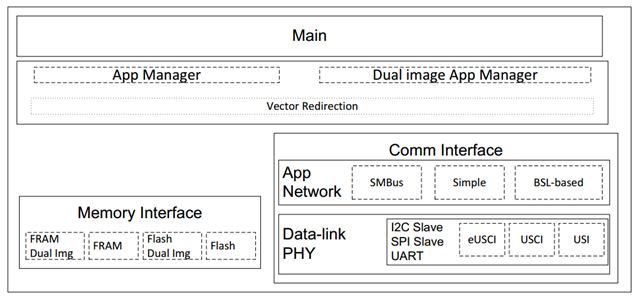




 如何为BeagleBone Black添加电容式触控显示模块
如何为BeagleBone Black添加电容式触控显示模块
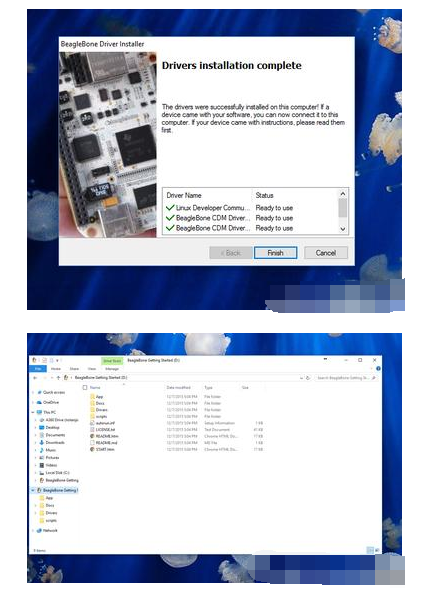











评论